En los últimos años, TikTok se ha convertido en una plataforma de redes sociales increíblemente popular para la creación y el intercambio de videos cortos. Aunque muchos usuarios prefieren grabar y editar sus videos en dispositivos móviles, ¿sabías que también puedes hacer TikToks en un Chromebook? Sí, es cierto, ¡y en este artículo te mostraremos cómo hacerlo! Descubre los mejores consejos, trucos y herramientas para hacer TikToks excepcionales en tu Chromebook. ¡Prepárate para sorprender y deleitar a tu audiencia con tus talentos creativos!

TikTok fue creado para que los usuarios creen videos cortos y faciliten el intercambio de contenido. Chromebook se hizo como una actualización de una computadora portátil, diseñada para que sea fácil de usar. Una combinación fantástica si me preguntas.
Chromebook se inventó en junio de 2011 y tiene un sistema operativo único con muchas características que te permite hacer una gran cantidad de cosas en el software con rapidez y facilidad.
Relativamente nuevo TikTok (lanzado en 2017) se usa principalmente en dispositivos móviles y se puede acceder a él en un Chromebook. Lamentablemente, no todas las características de TikTok se puede explorar en un Chromebook como la mayoría de sus usuarios querrían.
No puede grabar y publicar directamente desde el TikTok aplicación en Chromebook. Pero lo que puede hacer es grabar un video con la aplicación de la cámara Chromebook y cargar su grabación a través de la TikTok sitio web.
No obstante, este artículo le mostrará cómo instalar el TikTok aplicación y use sus funciones de video en su Chromebook.
Cómo instalar el TikTok Aplicación en tu Chromebook
TikTok se puede descargar e instalar en su Chromebook tal como lo hace en su dispositivo móvil.
Estos son los pasos para descargar e instalar el TikTok aplicación en su Chromebook:
- Lanzar el Tienda de aplicaciones de Chromebook (un equivalente a Android Playstore y Apple App Store).
- Haga clic en la barra de búsqueda, escriba “TikTok,” y haga clic en el botón de búsqueda.
- Una vez que la página de la aplicación del TikTok la aplicación está abierta, seleccione «Agregar a Chromebook» para descargar e instalar TikTok.
- Una vez que haya terminado de instalar, lanzar el TikTok aplicación.
Tan pronto como la aplicación esté abierta, puede proceder a registrarse o iniciar sesión en su cuenta y obtener acceso a su favorito TikTok vídeos
El TikTok La aplicación se creó para dispositivos con pantalla táctil, por lo que si su Chromebook tiene una función de pantalla táctil, será fácil de usar. Navegue a través del feed y mire como su dispositivo móvil.
Como hacer un TikTok Vídeo en tu Chromebook
En el momento de escribir este artículo, TikTok no ha hecho posible grabar un video y publicarlo directamente desde tu Chromebook TikTok aplicación solo puedes mirar TikTok videos como lo haces normalmente, pero no puedes publicar nada.
TikTok Es probable que esté desarrollando una solución para que esto sea accesible en otros dispositivos además de los dispositivos Android e IOS. Pero por ahora, relájate y disfruta de otras increíbles funciones en tu TikTok aplicación con su Chromebook.
Cómo hacer un video en tu Chromebook y subirlo TikTok
Por otro lado, puedes graba un video en tu Chromebook a través de su cámara incorporada y subir el video a través de la versión web de TikTok directamente desde su Chromebook.
A continuación, le mostramos cómo grabar un video en su Chromebook:
- Selecciona el lanzador de aplicaciones en la esquina inferior izquierda de su Chromebook.
- Escribir Cámara en la barra de búsqueda y haga clic en el aplicación de cámara en los resultados de búsqueda.
- La cámara se abre en modo foto por defecto. Cambiar al modo de vídeo haciendo clic en el Botón de vídeo en el lado derecho.
- Clickea en el botón círculo punto rojo para comenzar a grabar su video.
- Una vez que comienza a grabar, el punto rojo cambia de color. Haga clic en él tan pronto como termine de grabar tu video.
- Clickea en el icono de galería en la esquina inferior derecha de la aplicación de su cámara para obtener una vista previa de su video grabado.
Aquí se explica cómo cargar el video grabado desde su Chromebook a TikTok:
- Inicie su navegador Chromebook y Ve a la TikTok sitio web o haga clic aquí iniciar sesión.
- Clickea en el Subir botón en la esquina superior derecha de su feed; te lleva a tu biblioteca de Chromebook.
- Selecciona el vídeo quieres subir a TikTok.
- Haga clic en Próximo y Correo el video.
¡Ahí tienes! Tu video está ahora en TikToktal como lo desea.
Como guardar TikTok Vídeos a su Chromebook
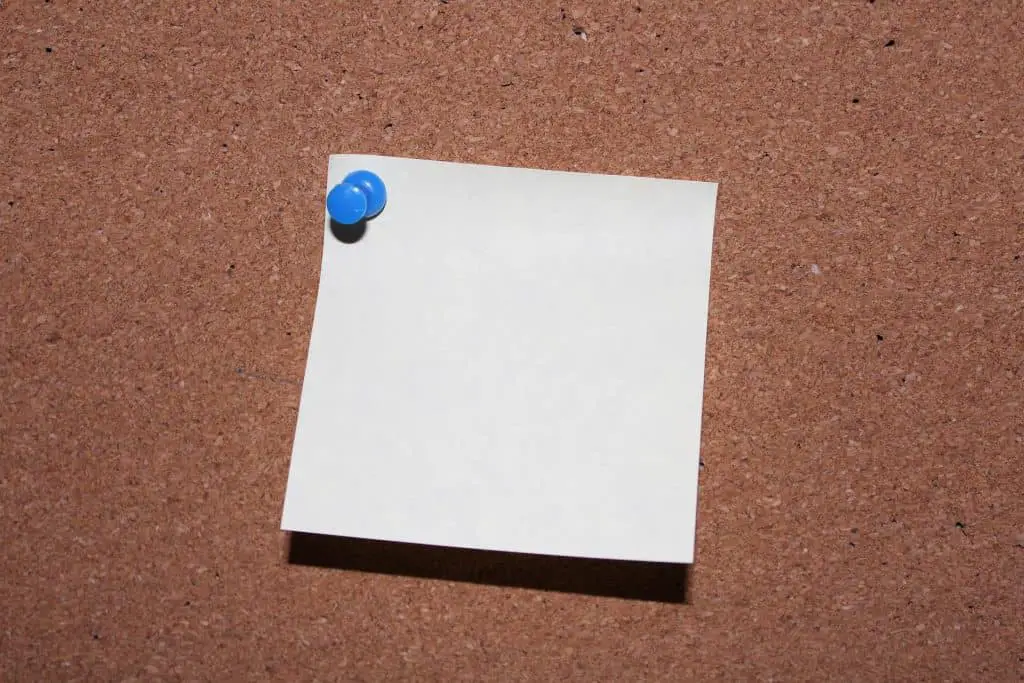
Aquí hay una ventaja, puede guardar ese video interesante que ve en TikTok a su Chromebook, tal como lo tendría en su dispositivo móvil.
Además de TikTok aplicación, necesitas instalar una extensión de descarga de videos para completar el proceso. Una vez que se guarda en su Chromebook, puede verlo con la frecuencia que desee. Hay una lista numerosa de descargadores de videos adecuados para Chrome; recomendaríamos Por clic descargador aquí.
Aquí se explica cómo descargar e instalar el descargador de YouTube en su Chromebook:
- Lanzar el Tienda de aplicaciones de Chromebook.
- Haga clic en la barra de búsqueda y escriba “Por Click Downloader,” luego haga clic en el botón de búsqueda.
- Una vez que la página de la aplicación del Descargador esté abierta, seleccione «Agregar a Chromebook» para descargar e instalar el Descargador.
- Una vez que haya terminado de instalar, inicia la aplicación de descarga.
Aquí se explica cómo guardar un TikTok video a su Chromebook:
- Lanza tu TikTok aplicación y desplácese hasta el video que desea guardar.
- Coloca el cursor sobre el icono de compartir a la derecha del video, y aparecerá una lista de opciones.
- Haga clic en ‘Copiar link’ para copiar el enlace del video. A copiado el mensaje parpadea en la parte superior de la pantalla cuando se copia.
- Ahora vuelve al descargador.
- Haga clic en el Pegar URL para pegar el enlace del video que copió en el programa de descarga.
- Clickea en el boton de descarga para guardarlo en su biblioteca de Chromebook.
Vaya a la biblioteca de su galería en su Chromebook cuando se complete la descarga para ver el video.
Resumen
Con tantas personas que ahora usan Chromebook como su PC, obtener acceso a TikTok y subir sus videos favoritos se ha convertido en una gran necesidad para TikTok amantes
Aquí, tratamos de dar una guía para ayudarlo a instalar TikTokgrabe videos y cargue su video en TikTok directamente en tu Chromebook.
Esperamos que esta guía le ayude a disfrutar de su aplicación favorita en su dispositivo favorito.
Preguntas más frecuentess
En este momento, no puede grabar un video en vivo ni cargar un video desde su Chromebook directamente a su TikTok cuenta.
Su Chromebook viene con una cámara integrada que le permite grabar y guardar fotos.
Instalando TikTok en la Chromebook de su escuela requiere que descargue una VPN de Chrome y luego instale una TikTok extensión. Al igual que un Chromebook normal, no puede grabar un video o transmitir en vivo TikTok.
